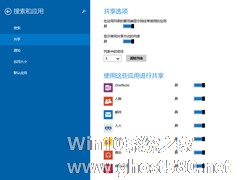-
低分辨率如何开启Win8.1分屏功能
- 时间:2024-11-22 15:05:15
大家好,今天Win10系统之家小编给大家分享「低分辨率如何开启Win8.1分屏功能」的知识,如果能碰巧解决你现在面临的问题,记得收藏本站或分享给你的好友们哟~,现在开始吧!
大家都知道Win8.1对系统的配置有很高的要求,若电脑配置没有达到Win8.1应用程序的要求,就很难运行。其中分辨率就一条,很多程序功能都受到分辨率的限制,下面我们就来突破这限制,看看低分辨率的屏幕如何开启Win8.1的分屏显示功能。
低分辨率开启Win8.1分屏显示功能的方法:
1、按WIN+R组合键调出运行窗口,然后输入 regedit 并回车;
2、在注册表编辑器中依次展开HKEY_CURRENT_USER\Software\Microsoft\Windows\CurrentVersion\ImmersiveShell;
3、然后在ImmersiveShell项下新建一个项命名为 AppPositioner ;
4、在AppPositioner项目下,新建一个 DWORD值,命名为AlwaysEnableLSSnapping,并将值修改为00000001;
5、最后设置完成,退出注册表,我们就可以顺利的打开win8.1的分屏功能了。
现在电脑设备都有很高的分辨率,低分辨率的情况比较少有,若是有这样的情况,可按照的方法通过修改注册表键值来开启Win8.1的分屏功能。
以上就是关于「低分辨率如何开启Win8.1分屏功能」的全部内容,本文讲解到这里啦,希望对大家有所帮助。如果你还想了解更多这方面的信息,记得收藏关注本站~
『文②章①来自Win10系统之家www.ghost580.nEt,转载请联系本站网管!』
相关文章
-

大家都知道Win8.1对系统的配置有很高的要求,若电脑配置没有达到Win8.1应用程序的要求,就很难运行。其中分辨率就一条,很多程序功能都受到分辨率的限制,下面我们就来突破这限制,看看低分辨率的屏幕如何开启Win8.1的分屏显示功能。
低分辨率开启Win8.1分屏显示功能的方法:
1、按WIN+R组合键调出运行窗口,然后输入regedit并回车;
... -
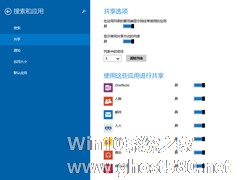
在Win8.1之前的微软系统中就已经有共享文件功能了,只不过Win8.1的共享功能变得越来越丰富起来了。不仅可以共享文件,还可以共享位置、共享屏幕截图。本文就来教大家Win8.1系统如何使用共享功能。
1、Win8.1将分享的内容直接集成在了系统中,使用起来也是非常的简单。首先在传统桌面模式下,我们将鼠标移动到屏幕右上角或右下角调出“超级按钮”,在这里我们就能看到“共享”... -

Win8系统下有一个功能hybridboot可以加快系统的启动速度,那么hybridboot是什么呢?其实hybridboot就是我们常说的快速启动,知道了hybridboot就是快速启动,想要开启hybridboot功能就变得简单了。
hybridboot是什么?
Win8的混合启动(HybridBoot):微软在Win8中默认将混合启动(HybridBoo... -

从win8升级到win8.1系统之后,很多用户会发现新系统还是存在一些问题的,虽然在win8.1系统中也有睡眠功能,但是却无法睡眠,即使是睡眠了也无法唤醒得重新启动,这让win8.1新系统情何以堪啊。现在就让我们来看下如何来解决吧。
1.更新显卡驱动,可以利用驱动精灵更新,或者直接官网获取最新的官方更新。
2.依次打开注册表HKEY_L...